Como converter M4B para MP3 no Windows 10
Publicados: 2022-03-29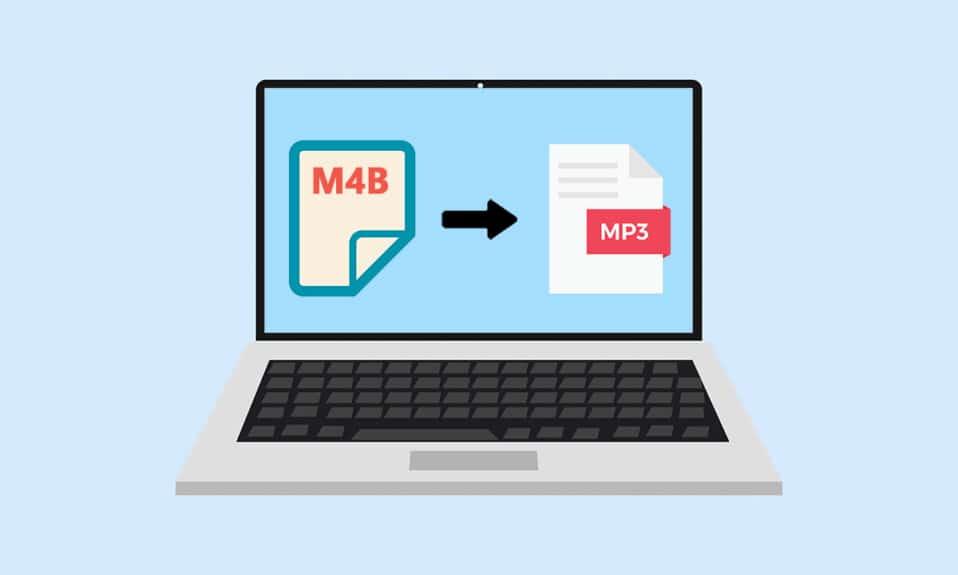
Sempre que pensamos em música ou qualquer tipo de áudio, o formato .mp3 costuma ser a primeira coisa que nos vem à cabeça. No entanto, os avanços na tecnologia, formas crescentes de conteúdo de áudio e agora a maneira como os recebemos garantiram diferentes formatos de áudio. Um desses formatos únicos é .m4b (MPEG-4 Audio Book) e é comumente usado para armazenar audiolivros (particularmente pelo iTunes). No entanto, nem todos os aplicativos multimídia suportam o formato .m4b. Felizmente, a maioria dos formatos de áudio podem ser convertidos para qualquer outro formato de áudio e o mesmo acontece com os arquivos .m4b. Trazemos para você um guia perfeito para converter arquivos m4b para mp3 online no Windows 10. Então, continue lendo!
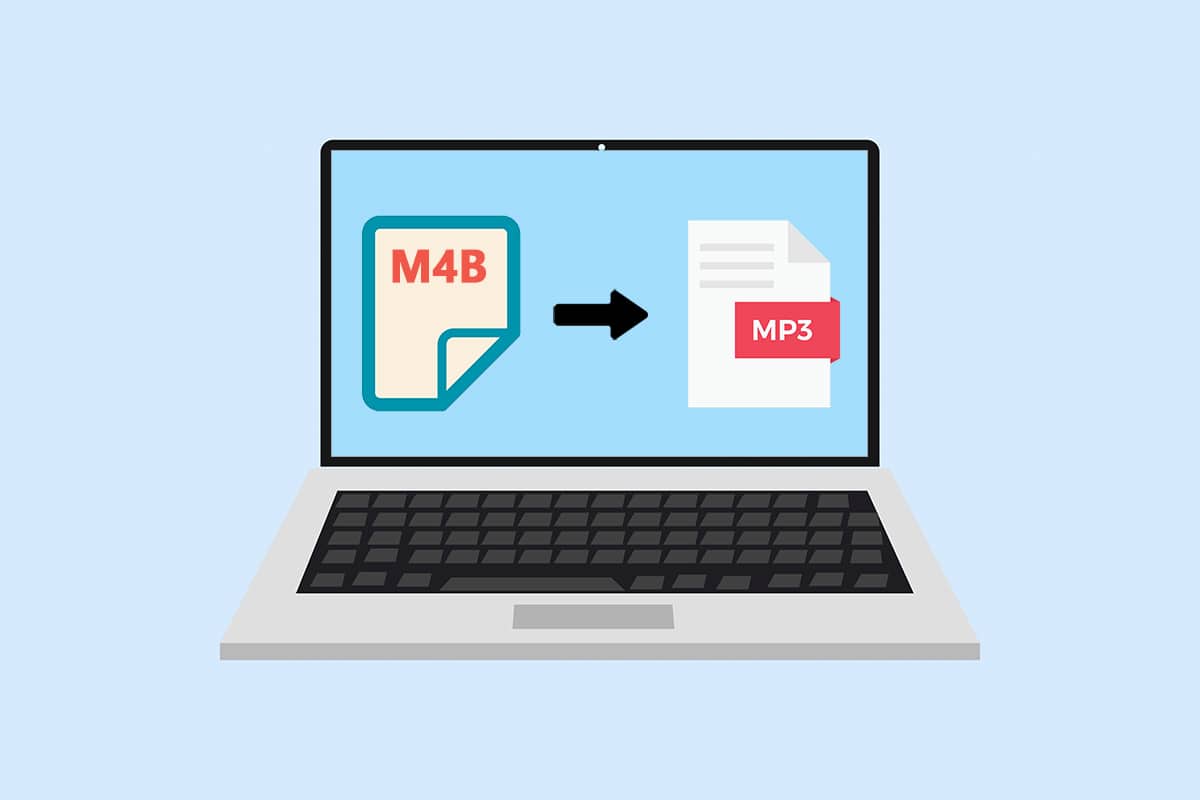
Conteúdo
- Como converter M4B para MP3 no Windows 10
- Método 1: Use o VLC Media Player
- Método 2: Use o comando FFMPEG
- Método 3: Use o aplicativo iTunes
- Método 4: use ferramentas de terceiros
Como converter M4B para MP3 no Windows 10
Converter arquivos .m4b para arquivos .mp3 é um processo muito simples. A seguir estão algumas vantagens dos arquivos .m4b.
- Uma vantagem específica dos arquivos de áudio .m4b sobre outros formatos de áudio é que os arquivos .m4b podem conter marcadores/marcação de capítulo (salve seu lugar no arquivo)
- Ele também pode conter muitos metadados sobre o audiolivro . Por exemplo, digamos que você esteja ouvindo um audiolivro, você pode pausar a qualquer momento, fechar o aplicativo/continuar seu dia de trabalho e, em seguida, retomar a audição a partir do mesmo ponto mais tarde.
Já existem vários aplicativos de conversão presentes na internet para esse fim. O VLC Media Player, um aplicativo que pode ser encontrado em quase todos os computadores, pode ser usado para converter arquivos .m4b. Pode-se converter arquivos .m4b usando o aplicativo iTunes também.
Método 1: Use o VLC Media Player
O VLC Media Player é muito mais do que um simples reprodutor de mídia e a conversão de formatos de arquivo é apenas um dos muitos recursos em uma longa lista em constante expansão. (Você sabia que pode cortar/aparar vídeos usando o VLC?). Siga as etapas abaixo para converter seu audiolivro .m4b para o formato .mp3 usando o VLC (Observação - as informações do capítulo não serão retidas por este método).
1. Pressione a tecla Windows , digite vlc e clique em Abrir .
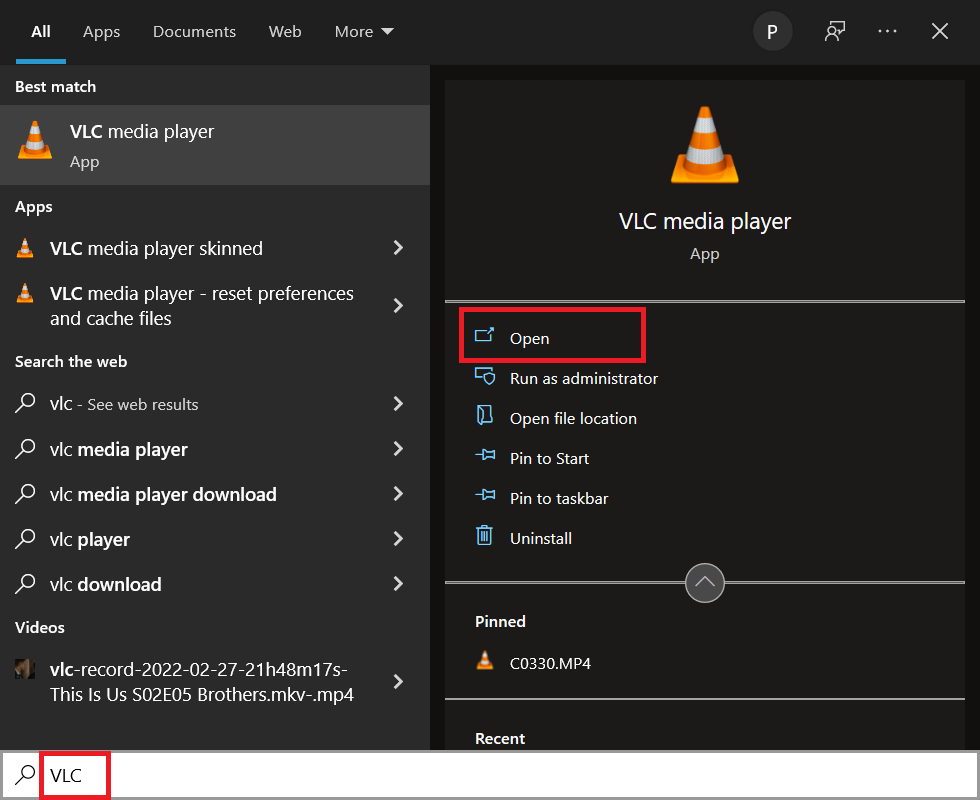
2. Em seguida, clique em Mídia no canto superior esquerdo e selecione Converter / Salvar… no menu. Se você planeja usar o VLC para converter arquivos regularmente, memorizar o atalho Ctrl + R ajudará a acelerar as coisas.
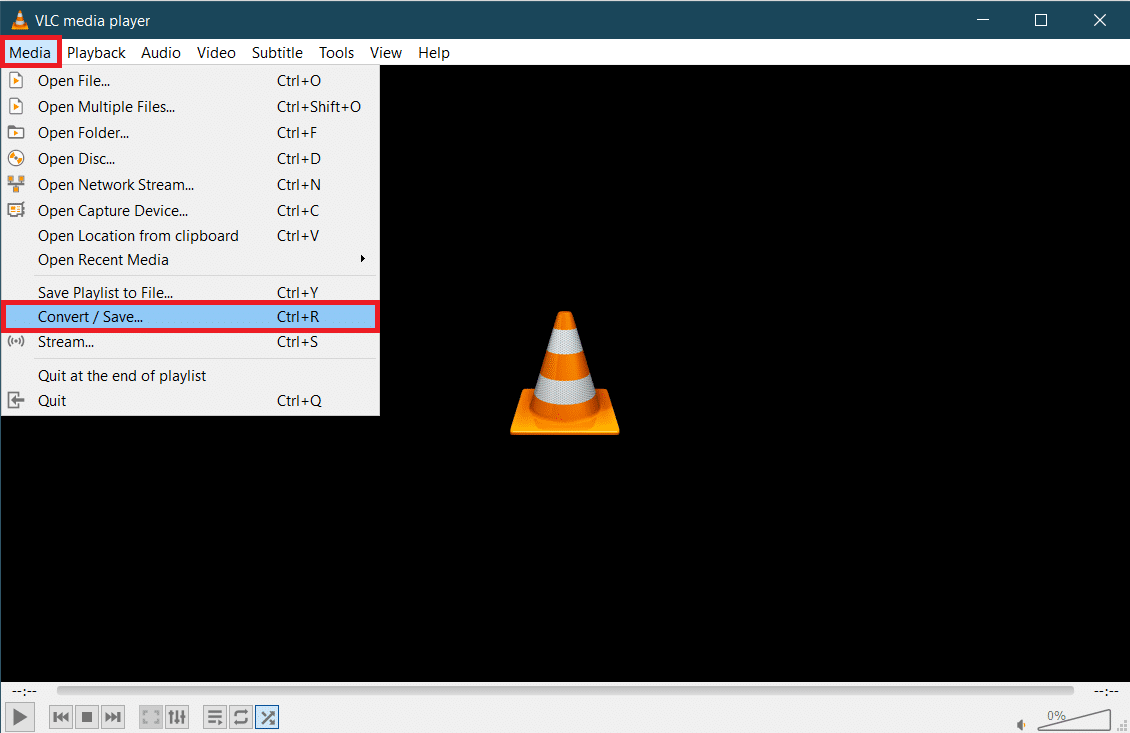
3. Clique no botão + Adicionar… na guia Arquivo e navegue até o arquivo M4B na janela do explorador seguinte. Selecione o arquivo e clique em Abrir .
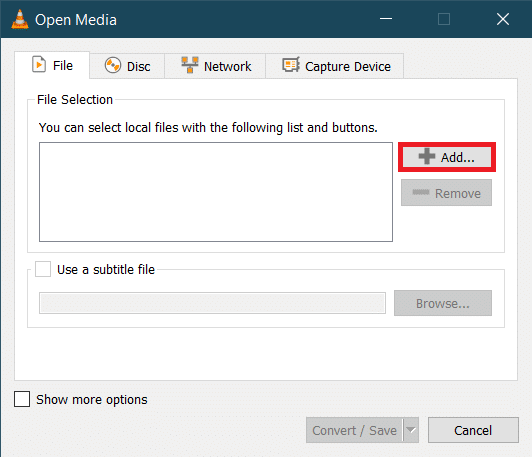
4. De volta à caixa de diálogo Abrir mídia, expanda o menu suspenso Converter/Salvar e selecione Converter .
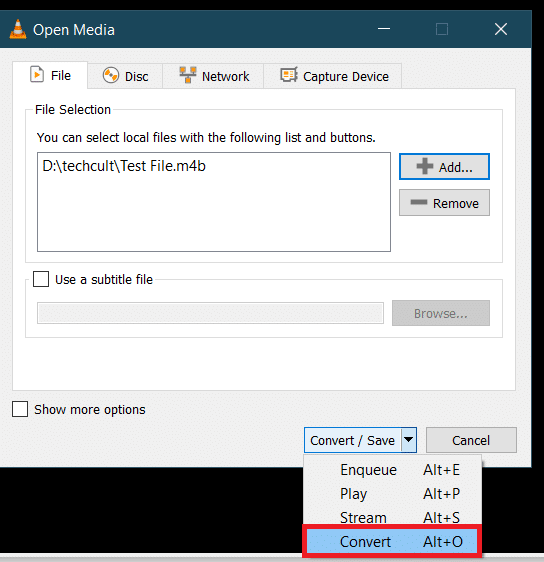
5. Na caixa de diálogo Converter a seguir, primeiro verifique a Origem para certificar-se de ter selecionado o arquivo correto. Na seção Configurações, selecione a opção Converter , expanda o menu Perfil e selecione o formato de saída desejado. No nosso caso, selecionamos “ Áudio – MP3 ”.
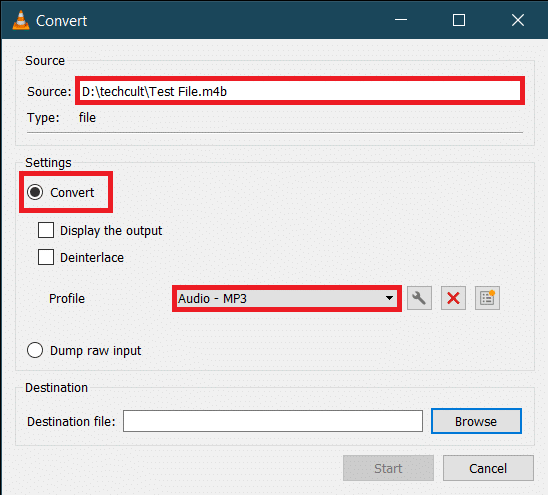
6. Clique no botão Procurar em Destino e escolha onde deseja salvar o arquivo .MP3 convertido. Escolha um nome adequado para o arquivo, adicione a tag de extensão .mp3 no final e clique em Salvar .
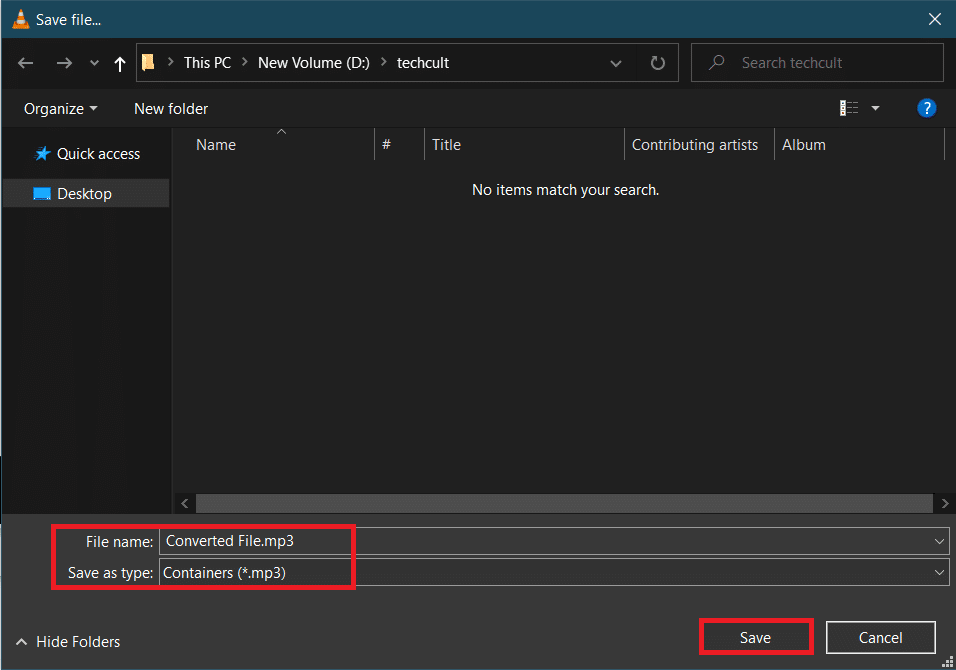
7. Por fim, verifique todas as configurações e clique em Iniciar para converter o arquivo M4B selecionado para o formato MP3.
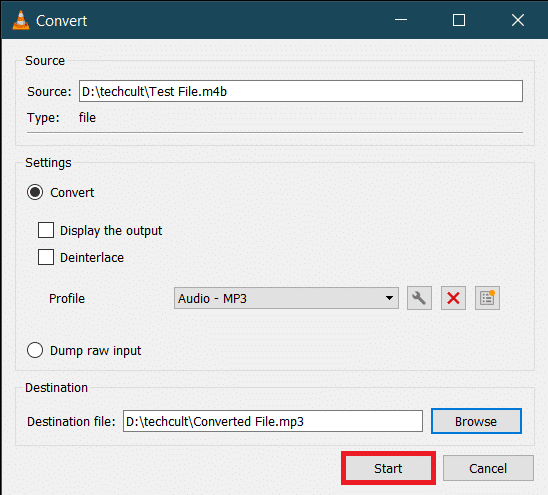
O tempo que o VLC leva para concluir a conversão dependerá do tamanho físico, do comprimento do arquivo e das especificações do sistema. Uma barra de progresso será exibida para acompanhar o processo. Portanto, é assim que você pode converter m4b para mp3 usando o VLC media player.

Leia também: Como converter WAV para MP3
Método 2: Use o comando FFMPEG
O FFMPEG é uma ferramenta preferida por muitos usuários do Windows para suas necessidades de conversão de arquivos. FFMPEG é uma ferramenta de linha de comando e a lista de coisas que você pode fazer com ela é infinita. Embora a instalação do FFMPEG não seja o processo mais simples, se você trabalha com arquivos multimídia com frequência, recomendamos instalá-lo em seu sistema. A ferramenta é tão poderosa que está no centro de programas populares como VLC, iTunes e plataformas como o YouTube. (O que é FFMPEG e um guia passo a passo sobre como instalá-lo)
1. Pressione as teclas Windows e E simultaneamente para iniciar o Explorador de Arquivos e abrir a pasta que contém o arquivo M4B.
2. Mantenha pressionada a tecla Shift e clique com o botão direito do mouse em qualquer área em branco. No menu de contexto a seguir, selecione Abrir janela do PowerShell aqui .
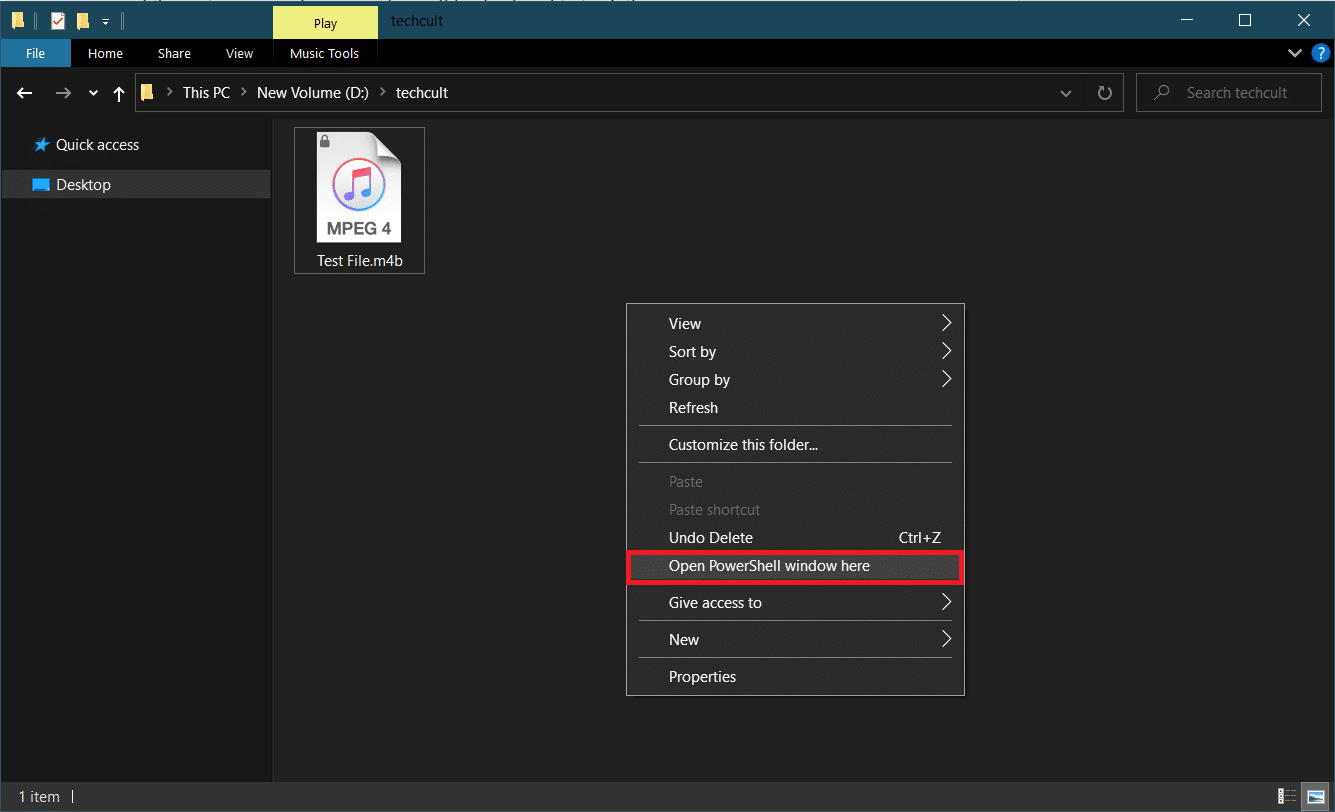
3. Na janela do PowerShell, digite cuidadosamente o código abaixo e pressione enter para executá-lo. Altere o parâmetro C:\input_file_path\input.m4b para manter o caminho do arquivo M4B a ser convertido e C:\output_file_path\output.mp3 para o caminho de saída e o nome de saída do arquivo.
ffmpeg -i "C:\input_file_path\input.m4b" -acodec libmp3lame -ar 22050 "C:\output_file_path\output.mp3"
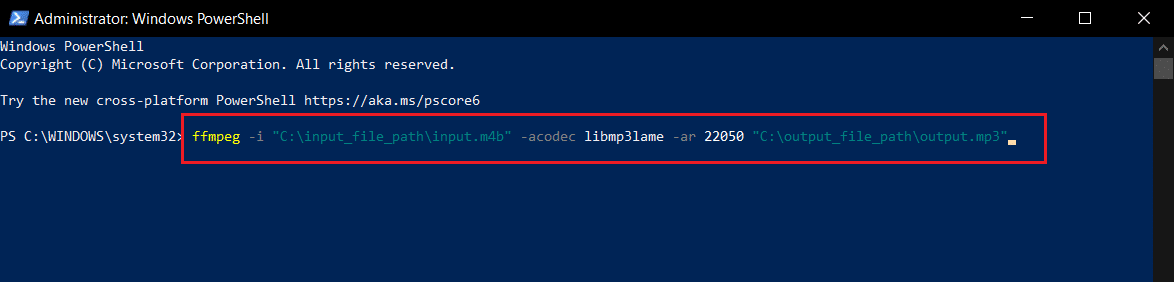
O arquivo .mp3 convertido estará disponível na pasta de saída.
Método 3: Use o aplicativo iTunes
O próprio aplicativo iTunes também pode ser usado para converter audiolivros .m4b para o formato .mp3. O procedimento, como outros, é bastante simples também. Portanto, siga estas etapas para converter m4b em mp3 usando o iTunes.
1. Inicie o iTunes no seu computador Mac e clique em Editar na parte superior da janela. Selecione Preferências na lista.
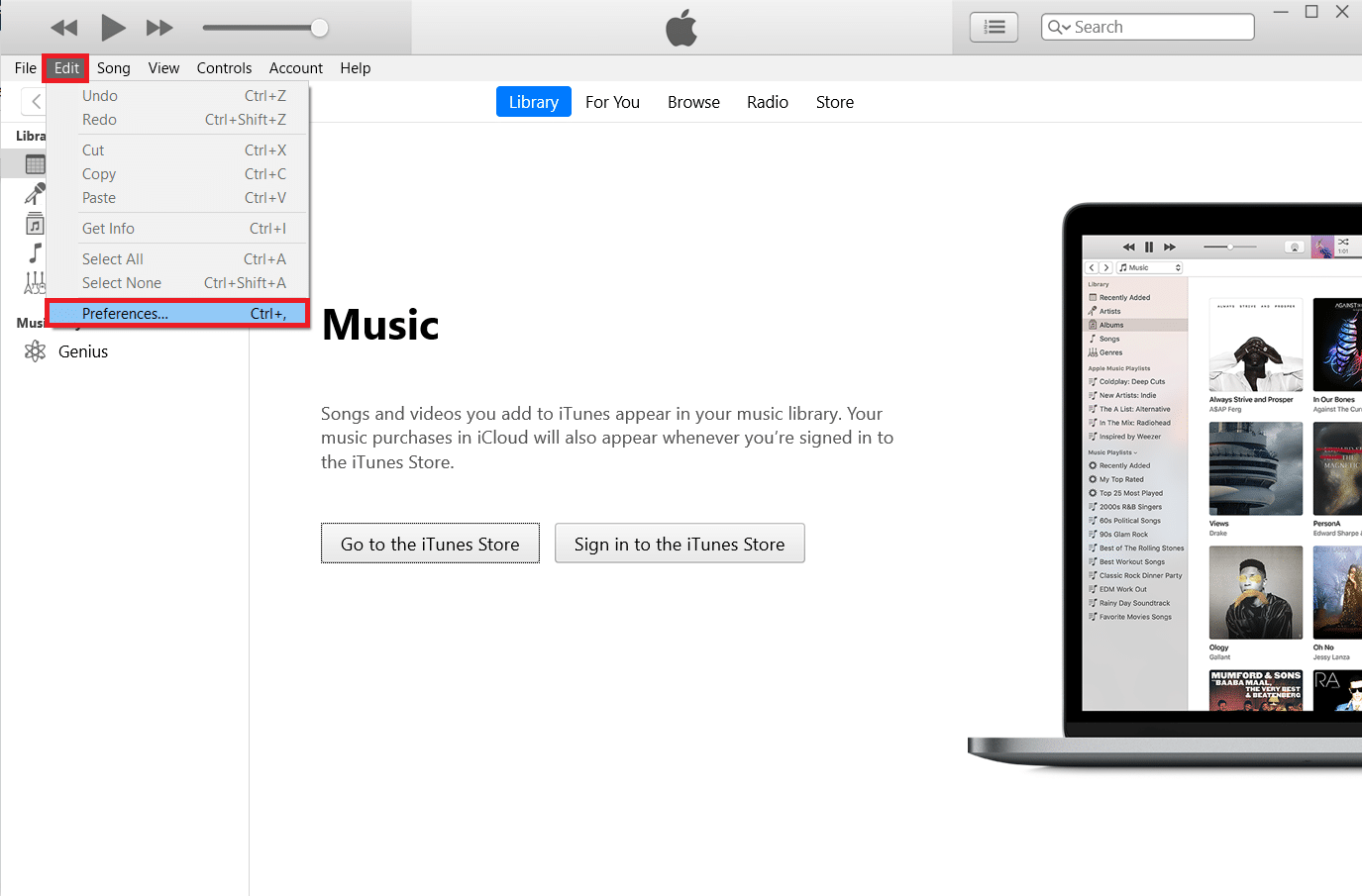
2. Clique no botão Importar Configurações a seguir.
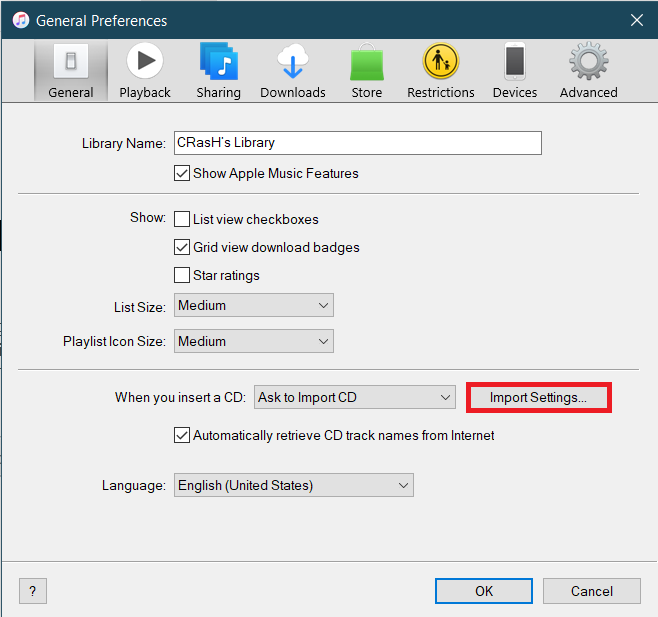
3. Na janela Configurações de importação a seguir, expanda o menu suspenso Importar usando: e selecione Codificador de MP3 . Sinta-se à vontade para alterar as configurações de qualidade de áudio também. Salve as novas configurações clicando em OK .
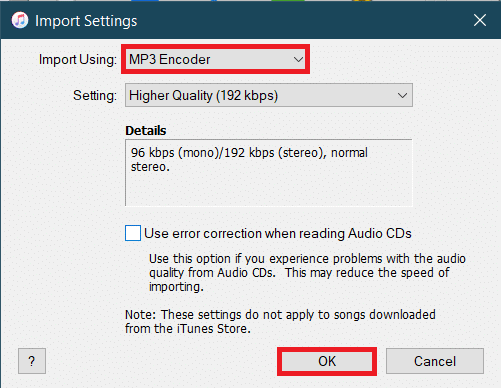
4. Clique em OK nas Preferências Gerais.
5. Agora, selecione o arquivo que deseja converter da biblioteca (se não conseguir encontrar o arquivo, basta arrastar e soltar o arquivo desejado no iTunes) e clicar em Arquivo > Converter . Escolha a opção Criar versão MP3 .
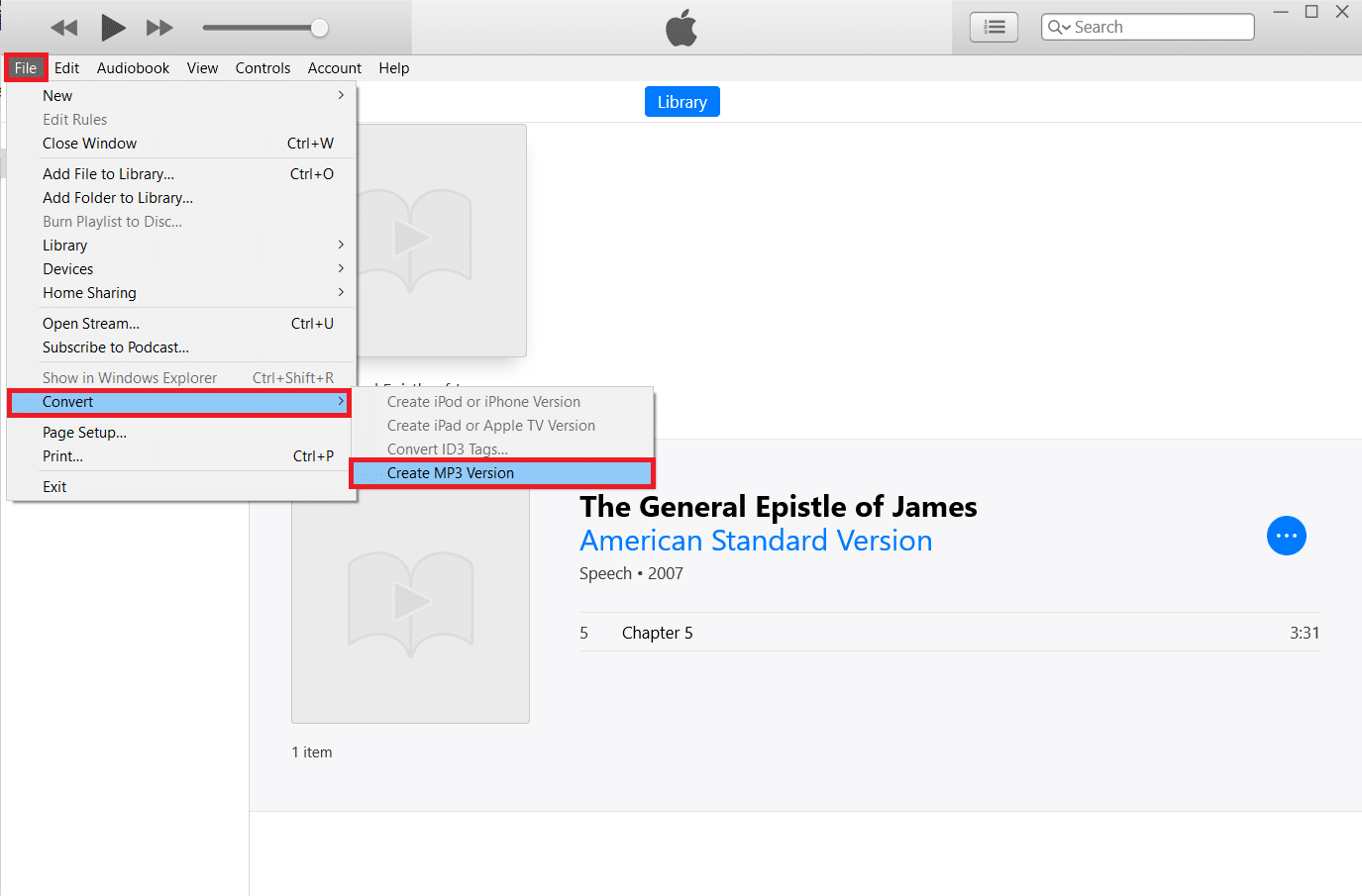
Leia também: Como converter MP4 para MP3 usando VLC, Windows Media Player, iTunes
Método 4: use ferramentas de terceiros
Como mencionado anteriormente, há uma infinidade de programas de conversão de áudio disponíveis na internet. O conversor de .m4b para .mp3 do ManiacTools preserva capítulos (divide arquivos em capítulos individuais) e pode converter vários arquivos em uma única execução. Usar o programa também é muito fácil; arraste os arquivos .m4b para o programa, defina o formato e o local de saída e clique na opção Converter. Desta forma, você pode converter m4b para mp3 online a partir de uma ferramenta de terceiros.
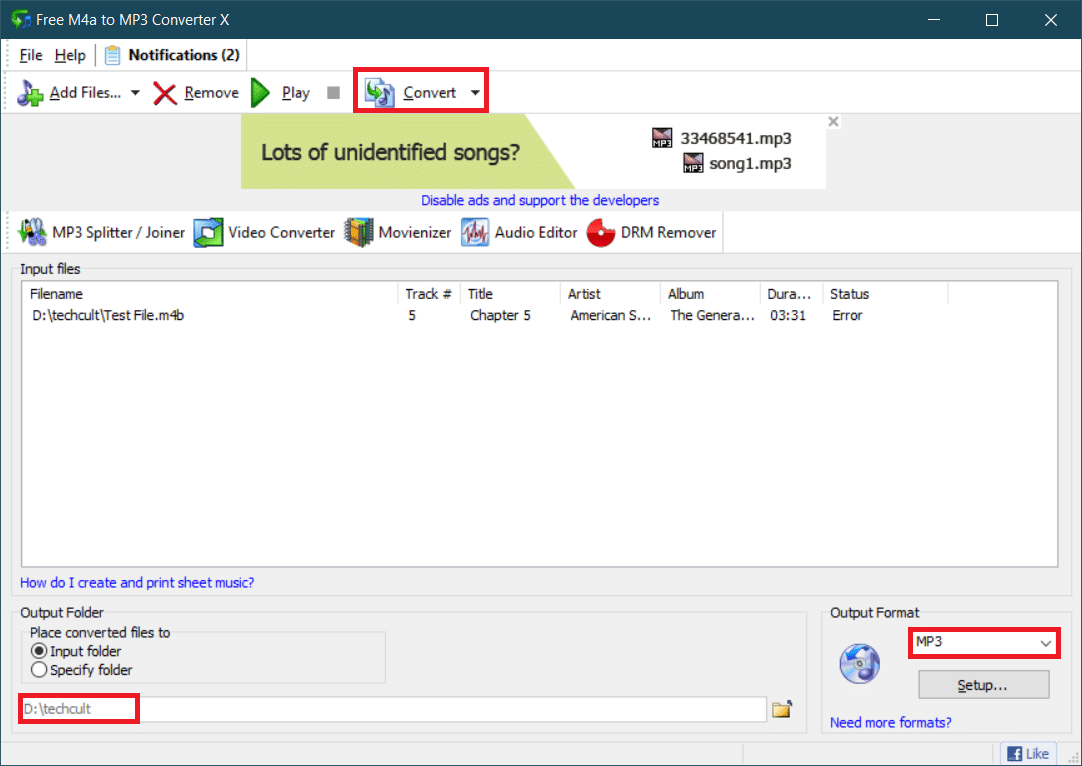
O MiniTool Video Converter, o Free Studio do DVDVideoSoft, o Freemake Audio Converter são alguns outros aplicativos semelhantes que ajudarão você a converter arquivos .m4b para o formato .mp3 online. Se você não deseja instalar nenhum desses aplicativos, conversores online como M4B para MP3 | CloudConvert e Zamzar Online File Conversion também estão disponíveis. Embora geralmente haja um limite de tamanho para os arquivos que podem ser convertidos online.
Recomendado:
- Os 18 melhores softwares de controlador de velocidade do ventilador
- Como gravar reunião de zoom sem permissão no Windows 10
- Como extrair quadros de vídeo no Windows 10
- Como adicionar música ao Kodi
Esperamos que você tenha conseguido converter com sucesso o formato m4b para mp3 , empregando os métodos acima sem muito incômodo. Manteremos uma verificação na seção de comentários caso você precise de mais ajuda.
